안녕하세요. 에디터 가을여행입니다.
이미지 편집은 디자인 작업이나 사진 수정 등 다양한 분야에서 필요한 기술입니다. 특히 배경 삭제는 종종 까다로운 과정입니다. 하지만 걱정하지 마세요! 오늘은 간편한 해결책을 소개해 드리겠습니다. 여러분이 이미지에서 배경을 쉽게 삭제할 수 있는 방법을 알려드릴테니, 함께 따라해 보시죠.
AI 사이트 활용하기
AI 사이트는 딥러닝 알고리즘을 활용하여 이미지 편집을 자동화하는 도구입니다. 다양한 AI 사이트를 활용하면 손쉽게 이미지의 배경을 지울 수 있습니다. 이미지를 업로드하고 몇 가지 설정을 선택하면 배경이 자동으로 삭제됩니다. 이렇게 생성된 이미지는 다운로드하여 원하는 곳에 사용할 수 있습니다. 이 중 몇 가지 대표적인 사이트를 소개하겠습니다.
Remove.bg
Remove.bg는 웹 기반으로 동작하는 사이트로, 고화질의 이미지에도 높은 퀄리티로 배경을 제거해 줍니다. 사이트에 접속하여 이미지를 업로드하면 몇 초 내에 배경이 지워진 이미지를 제공해 줍니다.
이미지 배경 제거, 투명 배경 만들기 – remove.bg
이미지 배경 제거, 투명 배경 만들기 – remove.bg
사진이나 이미지 배경을 한 번 클릭으로 5초만에 무료로 제거할 수 있습니다. 이미지 배경 투명하게 만드는 법. 누끼 따기 프로그램.
www.remove.bg
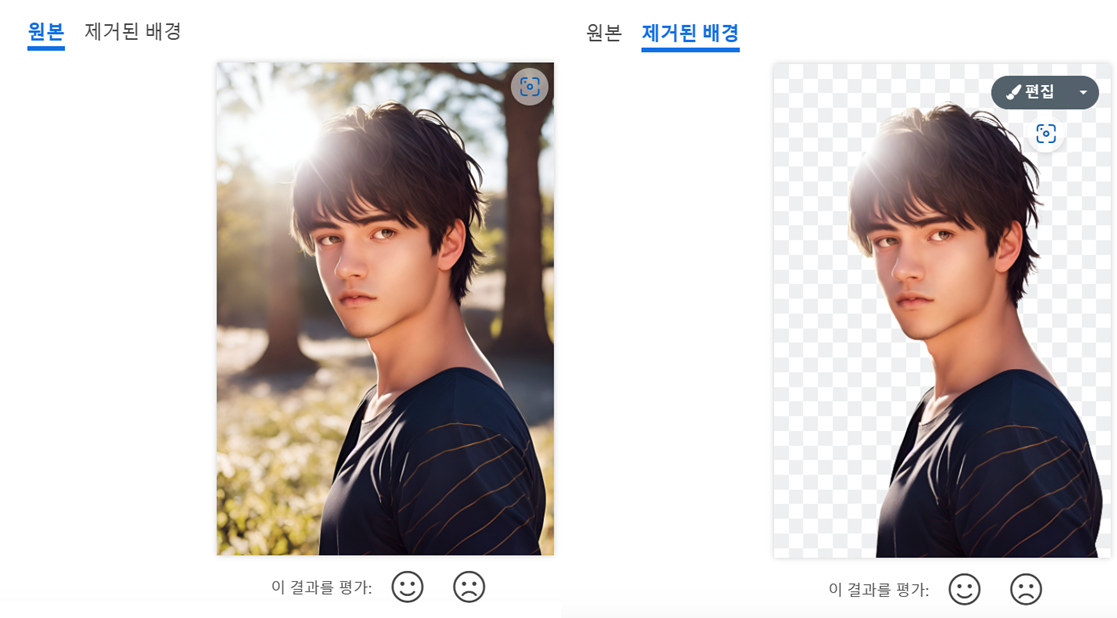
Fotor
Fotor는 사진 편집 기능을 갖춘 AI 사이트로, 배경을 지우는 기능도 제공합니다. 사이트에서 이미지를 업로드하고 배경을 지우는 옵션을 선택하면, AI가 배경을 자동으로 인식하여 제거합니다.
Fotor – Free Online Photo Editing & Graphic Design Tool
With Fotor, you can do photo editing, photo collage and graphic design online easily and efficiently. There are also smart tools like background remover, resize, AI art effect, etc.
www.fotor.com
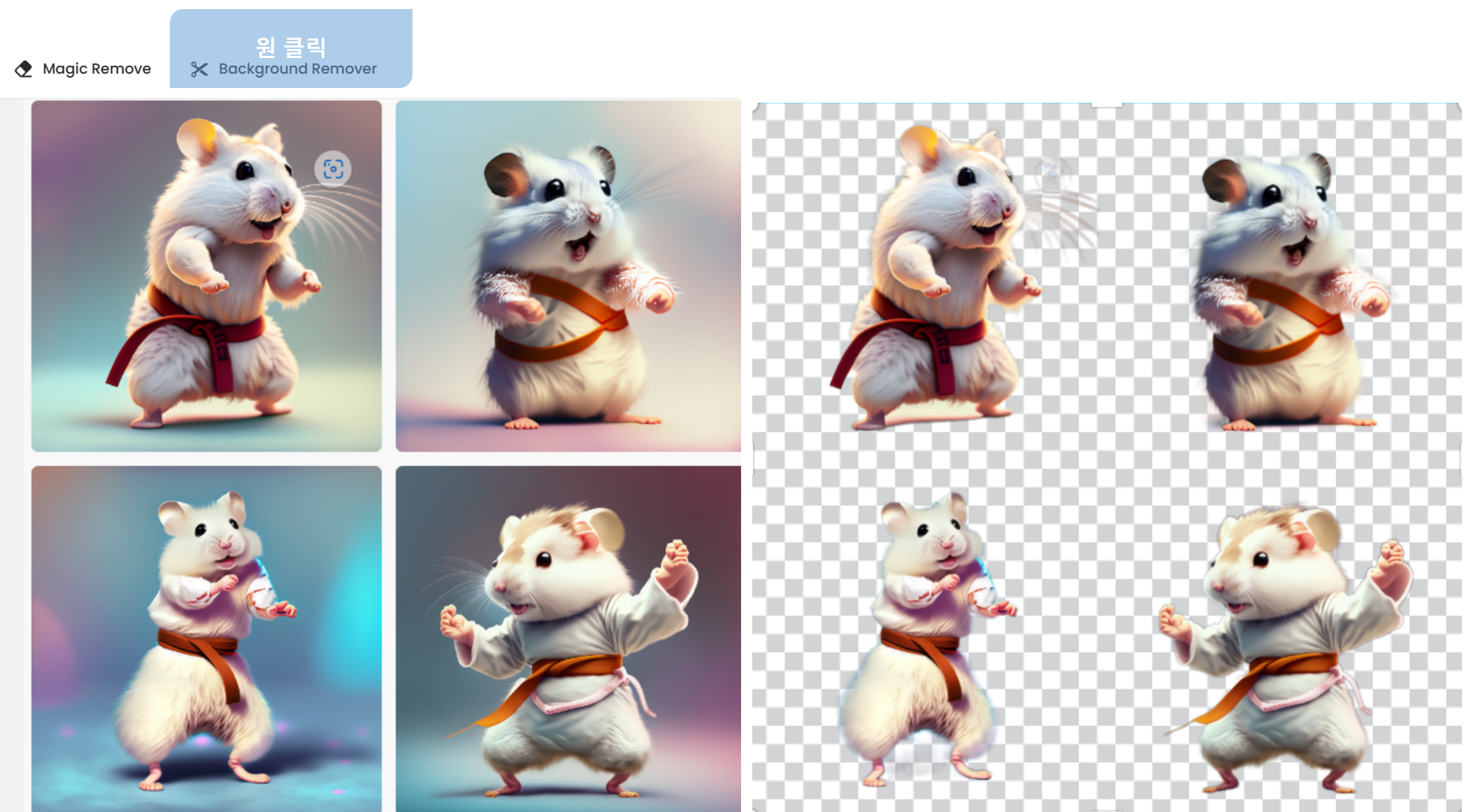
Cutout.pro
Cutout.pro은 이미지의 배경을 지우기 위한 전용 사이트입니다. 이미지를 업로드하면 AI가 배경을 자동으로 추출하여 지워줍니다. 다양한 설정 옵션을 통해 편리하게 배경을 조작할 수 있습니다. 여러가지 유용한 기능들을 많이 제공합니다. 얼굴만 오리기, 특정 객체 삭제하기, 업스케일링 등 시간적 여유가 되신다면 천천히 둘러보시는 걸 추천 드립니다.
Cutout.Pro - AI Photo Editing | Visual Content Generation Platform, best for image and video design
Cutout.Pro - AI Photo Editing | Visual Content Generation Platform, best for image and video design
All-in-one visual design platform containing AI photo and video editing tools. Automatic process for background remove, image restoration, graphic design, and content generation. With Cutout.Pro, it is one click away to optimize your content and transform
www.cutout.pro

Office 기능 활용하기
Office 프로그램에서도 이미지 배경을 지우는 기능을 활용할 수 있습니다. 주로 PowerPoint, Word, 그리고 Excel에서 제공되는 기본 편집 기능으로 사용 가능합니다.
- PowerPoint: PowerPoint에서는 이미지 배경을 지우는 기능을 제공합니다. 이미지를 삽입한 후, "그림 서식" 메뉴에서 "배경 제거" 옵션을 선택하면 AI가 배경을 자동으로 추출합니다. 한번에 성공하는 경우도 있지만 대부분 보관할 영역을 따로 표시해줘야 원하는 결과물을 얻으실 수 있습니다.
- Word: Word에서도 PowerPoint와 유사한 기능을 제공합니다. 이미지를 삽입한 후, "그림 서식" 메뉴에서 "배경 제거" 옵션을 선택하면 AI가 배경을 자동으로 지워줍니다. 배경이 제거된 이미지를 활용하여 보고서나 문서를 꾸며보세요.
- Excel: Excel의 경우도 Word나 Powerpoint와 동일하게 진행합니다. 이렇게 배경이 제거된 이미지를 활용하여 데이터 시각화나 보고서 작성 등에 유용하게 활용할 수 있습니다.



구글 검색엔진 이용하기
이 방법은 원하는 이미지의 배경을 지울수는 없지만 막연한 대상이나 강아지, 고양이, 스포츠카 등의 우리가 자주 검색하는 이미지의 키워드를 '검색 필터'를 적용해서 배경이 없는 이미지만 추려서 받을 수 있는 방법입니다.
- 이미지 검색으로 이동하여 원하는 키워드나 검색어를 입력합니다.
- 검색창 하단에 '도구' 메뉴를 누르면 아래에 '색상' 탭이 존재합니다.
- 색상탭에서 '투명' 을 선택하여 줍니다. 검색어에 해당하는 이미지중 배경이 없는 결과물만 나온다.
검색창에 배경없는 그림, PNG로 입력하기 보단 위와 같은 필터를 적용하면 정확한 결과값을 얻으실 수 있습니다.
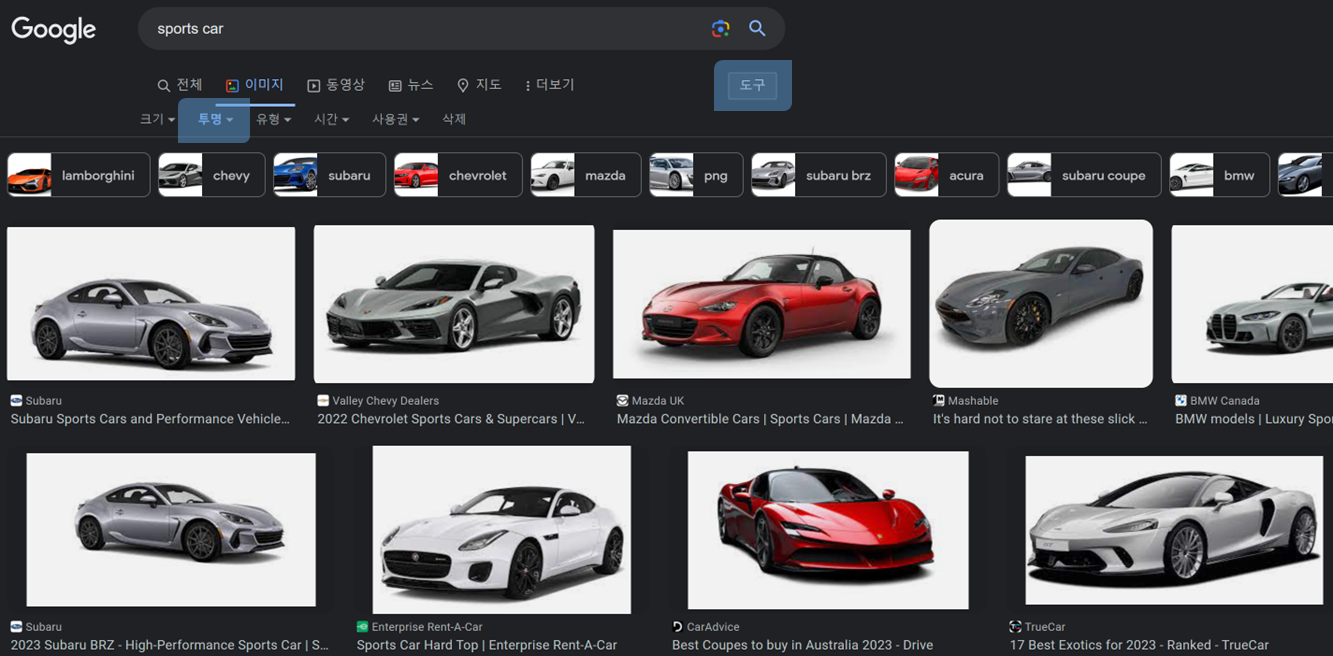
Google 이미지
www.google.co.kr
마치면서...
AI 사이트와 Office 기능을 활용하면 이미지 배경을 쉽게 지울 수 있습니다. 각 사이트와 프로그램마다 조금씩 다른 사용 방법이 있으니, 필요에 따라 적절한 도구를 선택하여 활용해 보세요. 이미지 배경을 지우는 작업이 더욱 간편해진다면, 디자인 작업이나 사진 수정 등에서 더욱 창의적인 작업을 할 수 있을 것입니다. 이미지의 배경 삭제는 전문적인 느낌을 주고 시각적 효과를 극대화하는 데 도움이 될 것입니다. 이제 여러분도 이미지 편집의 마스터가 될 준비가 되었습니다.
'윈도우팁' 카테고리의 다른 글
| 윈도우 제공 '캡처 도구' 를 이용한 텍스트 추출 ✂️ (0) | 2024.06.01 |
|---|---|
| 이미지/영상에서 텍스트와 표, 템플릿을 추출하는 몇가지 팁 (0) | 2023.06.29 |
| 1분안에 해커가 될 수 있습니다. (1) | 2023.05.07 |
| 윈도우10(11) 1분만에 정품 인증하기 (MS 제공 자료) (2) | 2023.03.26 |
| 윈도우 최고의 무료 유틸리티 - 파워토이즈(MS 제공) (1) | 2023.03.20 |




댓글